在现代科技高速发展的时代,平板电脑成为了人们生活中不可或缺的一部分。然而,市面上的平板电脑种类繁多,每个人对于平板电脑的需求也各不相同。本篇文章将带您...
2025-09-05 136 ????????
随着台式电脑在日常生活和工作中的广泛应用,偶尔出现无法启动的问题也成为用户们头疼的事情。本文将为大家介绍一些针对台式电脑无法启动的常见问题和解决方法,帮助用户能够快速修复故障并正常使用电脑。
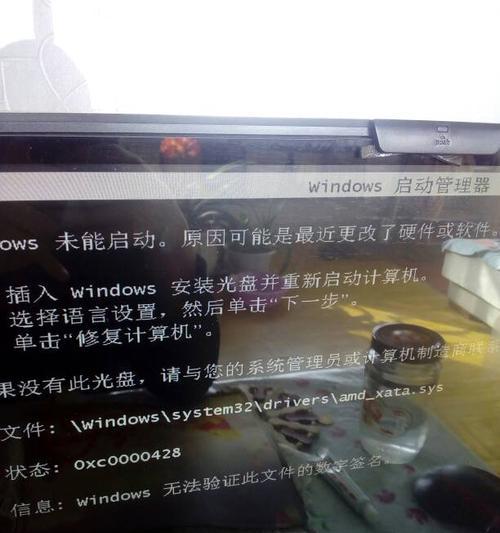
一、硬件故障-电源问题
若台式电脑完全无反应,首先要检查电源是否正常工作。可以尝试更换电源线,并确认是否插入稳固。若电源正常,可能是电源损坏,需要更换。
二、硬件故障-内存问题
若台式电脑开机后没有显示画面,但风扇和指示灯正常运作,可能是内存问题。可以尝试将内存重新插拔,确保插槽接触良好。如果问题仍然存在,可能是内存条损坏,需要更换。

三、硬件故障-硬盘问题
若台式电脑启动后出现硬盘相关错误提示,可能是硬盘问题导致无法启动。可以尝试重启电脑并按下相应的按键进入BIOS界面,检查硬盘是否被识别。如果未被识别,可以尝试重新连接硬盘数据线和电源线,或更换硬盘。
四、软件故障-操作系统问题
若台式电脑开机后出现操作系统错误提示或蓝屏死机,可能是操作系统出现问题。可以尝试进入安全模式进行修复,或使用系统恢复盘进行重装。同时,及时更新操作系统和驱动程序也是防止此类问题的有效方法。
五、软件故障-病毒感染
若台式电脑无法启动并且电脑运行缓慢,可能是病毒感染导致。可以尝试在安全模式下运行杀毒软件进行扫描和清除病毒。定期使用可信赖的杀毒软件进行全盘扫描也是预防病毒感染的重要措施。
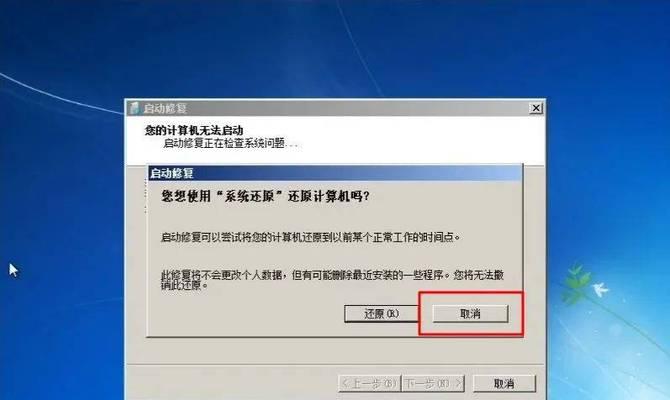
六、硬件故障-主板问题
若台式电脑无法启动且电源正常,可能是主板出现问题。可以尝试重新插拔主板上的连接线,并检查是否有损坏或松动的元件。如果问题仍然存在,可能需要更换主板。
七、硬件故障-显卡问题
若台式电脑启动后出现显示异常,可能是显卡故障。可以尝试将显卡重新插拔,并确保插槽接触良好。如果问题仍然存在,可能需要更换显卡。
八、外设问题
若台式电脑无法启动且连接了外部设备,可以尝试拔掉所有外部设备,然后重新启动电脑。有时候外设的冲突也会导致无法正常启动。
九、BIOS设置问题
若台式电脑启动时出现BIOS设置错误或无法进入系统界面,可能是BIOS设置出现问题。可以尝试进入BIOS界面进行恢复默认设置或重新配置相关参数。
十、电源管理问题
若台式电脑长时间未使用后无法正常启动,可能是电源管理设置导致的。可以尝试进入电源选项,取消电源管理计划或更换为其他计划。
十一、CMOS电池问题
若台式电脑无法保存BIOS设置或时钟时间经常错误,可能是CMOS电池电量不足。可以尝试更换CMOS电池,并重新设置BIOS参数。
十二、电源按钮故障
若台式电脑无法启动且电源正常,可能是电源按钮出现问题。可以尝试用细长的物体轻轻按下电源按钮,看看是否可以启动。
十三、硬件连接问题
若台式电脑无法启动且没有明显硬件故障迹象,可能是连接不良导致。可以尝试重新插拔所有硬件设备和数据线,并确保插槽和接口接触良好。
十四、系统崩溃问题
若台式电脑出现频繁的系统崩溃导致无法启动,可能是系统文件损坏。可以尝试使用系统修复工具或重新安装操作系统来解决问题。
十五、专业维修服务
如果以上方法都无法解决问题,建议寻求专业维修服务。有些故障需要专业人员进行检修和维修,以确保电脑能够正常运行。
台式电脑无法启动可能是由于硬件故障或软件问题引起的。针对不同故障,我们可以采取一些简单的修复方法来解决问题,比如检查电源、内存、硬盘等硬件部件,或者进行操作系统修复、病毒扫描等软件处理。如果问题仍然存在,可以尝试重新插拔或更换相关硬件设备。当然,如果自己无法解决,寻求专业的维修服务是明智的选择。通过正确的方法和及时的维护,我们可以解决台式电脑无法启动的问题,确保电脑正常运行。
标签: ????????
相关文章

在现代科技高速发展的时代,平板电脑成为了人们生活中不可或缺的一部分。然而,市面上的平板电脑种类繁多,每个人对于平板电脑的需求也各不相同。本篇文章将带您...
2025-09-05 136 ????????
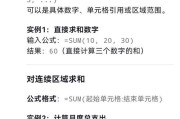
在处理大量数据时,电脑表格软件成为了一种常用工具。然而,有时候我们会遇到电脑表格数字求和错误的问题,这不仅影响了数据的准确性,还可能导致严重的计算错误...
2025-09-05 126 ????????

在移动互联网时代的今天,移动平板电脑已经成为了我们生活中不可或缺的一部分。然而,对于一些刚接触移动平板电脑的人来说,操作起来可能会有些困难。本文将为大...
2025-09-04 141 ????????
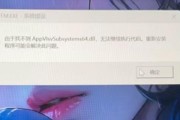
电脑显示媒体设备错误是使用电脑过程中常见的问题之一,它可能导致音频或视频无法播放,造成用户困扰。本文将针对此问题提供一些有效的解决方法,帮助读者快速排...
2025-09-02 146 ????????

电脑故障是我们在使用电脑过程中难以避免的问题,而安装光盘修复系统可以帮助我们快速解决各种故障。本文将详细介绍如何以电脑安装光盘修复系统来解决电脑问题。...
2025-09-01 142 ????????
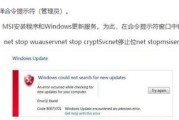
电脑系统恢复是一项重要的任务,但有时候我们可能会遇到各种错误代码的提示,导致系统恢复过程中遇到问题。本文将介绍常见的电脑系统恢复错误代码及其解决方法,...
2025-08-28 154 ????????
最新评论